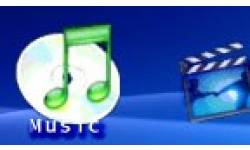Pour tous ceux en mal de customisation PSP, qui ont déja customizé leur flash, coque, fond d'écran, gameboot, coldboot et j'en passe, voici la nouvelle version du XMB Packager pour tuner votre XMB en changeant les icônes.
Pour tous ceux qui ne connaissent pas encore cette aplication, je vous envoie regarder le joli Tuto de notre ami Maxime ICI
Au menu de cette nouvelle version l'ami Aythamie nous a preparé 30 sets d'icones et quelques corections de bugs tels que le bug des icones manquant sous 3.03OE ( meme si c'est pas encore ça ), les menus anglais et allemand. Rien de bien exceptionnel en somme mais très utile.
Reprise du Tuto de Maxime :
PARTIE 1 : FLASHAGE DANS FIRMWARE 1.5 / 2.71SE / 3.XXOE
Vous aurez besoin :
- D'un mode recovery au cas où ! Sans ça vous pourriez très probablement perdre votre PSP à tout jamais ! Il est inclus dans les firmwares 2.71SE et 3.XX OE mais si vous êtes en 1.5 vous n'en obtiendriez un qu'en passant au 1.5 CF POC de Dark_AleX
- Vous aurez aussi besoin du log de flashage :
- Téléchargez le et extrayez son contenu à la racine de votre Memory Stick
- Si vous avez êtes en 2.71SE ou en 3.XXOE et que vous n'êtes pas en Kernel 1.50, déplacez le contenu du dossier PSP/GAME vers PSP/GAME150
- On va d'abord dumper le menu original et le garder dans un coin :
- Lancez le flasheur
- Appuyez sur X, attendez la copie, le programme se quitte.
- Le topmenu_plugin.rco ORIGINAL a été copié à la racine de votre Memory Stick! Gardez le précieusement sur votre PC ou dans un dossier de votre PSP!!! C'est important!
- On va maintenant flasher le nouveau menu :
- Placez le topmenu_plugin.rco obtenu à l'aide du pack de conversion à la racine de votre Memory Stick.
- Lancez le flasheur
- Appuyez sur O, attendez le flashage, le programme se quitte. Tout a fonctionné!!! Waow c'est beau! Zut le menu plante, la PSP est partiellement briquée... Bootez sur le mode Recovery (R au démarrage) Choisissez Toggle USB pour activer l'USB
Déplacez l'EBOOT du dossier sans le % du flasheur vers le dossier PSP/GAME/RECOVERY Placez le topmenu_plugin.rco ORIGINAL (obtenu précédemment) à la racine de votre Memory Stick.
Choisissez Run program at PSP/GAME/RECOVERY/EBOOT.PBP Le flasheur se lance, appuyez sur O, le programme se quitte,
Tout est revenu en ordre.. Ouf...
PARTIE 2 : INSTALLATION SUR UN FIRMWARE EMULE
- Copiez le topmenu_plugin.rco ORIGINAL contenu dans le dossier dh/XXX/vsh/resource de votre Memory Stick dans un coin, vous pourriez en avoir besoin plus tard. (XXX = Version du firmware émulé)
- Placez le topmenu_plugin.rco obtenu à l'aide du pack de conversion dans dh/XXX/vsh/resource (XXX = Version du firmware émulé)
Tout a fonctionné!!! Waow c'est beau! Zut Devhook plante : Remplacez donc le topmenu_plugin.rco copié par l'original.
Pour finir finir, voici le topic d'oxbow151 qui recense pas mal de pack d'icônes au format topmenu_plugin.rco et vous permettra un passage direct à l'étape 3.
Commenter